Bài giảng Tin học lớp 7 Bài 6: Định dạng trang tính
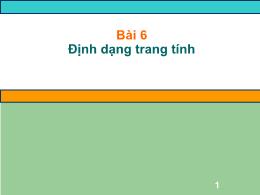
Thao tác với 3 nút B, I, U tương tự nhau
Có thể kết hợp nhiều kiểu chữ:
Vừa đậm vừa nghiêng
Vừa nghiêng vừa gạch chân
Bạn đang xem 20 trang mẫu của tài liệu "Bài giảng Tin học lớp 7 Bài 6: Định dạng trang tính", để tải tài liệu gốc về máy bạn click vào nút DOWNLOAD ở trên
Bài 6 Định dạng trang tính1Các em hãy cho biết “Dữ liệu được trình bày trên bảng tính như thế nào?”Dữ liệu số: căn thẳng lề phảiDữ liệu kí tự: căn thẳng lề trái212Các em hãy nhận xét và so sánh về hai trang tính?31. Định dạng phông chữ, cỡ chữ và kiểu chữChọn phông chữChọn cỡ chữChọn kiểu chữ đậmChọn kiểu chữ nghiêngChọn kiểu chữ gạch chânEm hãy cho biết thanh công cụ định dạng có những nút lệnh gì? 4Để chọn hoặc thay đổi phông chữ của dữ liệu, ta phải làm gì?Chọn ô (hoặc các ô) cần định dạng nội dungNháy mũi tên ở ô Font và chọn phôngchữ thích hợpChọn phông chữ thích hợp5Làm thế nào để chọn hoặc thay đổi cỡ chữ trong trang tính?Chọn ô (hoặc các ô) cần định dạng nội dungNháy mũi tên ở ô Size chọn cỡ chữ thích hợpChọn cỡ chữ thích hợp6Muốn thay đổi kiểu chữ trong trang tính ta cần phải làm gì?Thao tác với 3 nút B, I, U tương tự nhauCó thể kết hợp nhiều kiểu chữ: Vừa đậm vừa nghiêng Vừa nghiêng vừa gạch chânChọn ô (hoặc các ô) cần định dạng nội dungNháy nút B để chọn chữ đậm chọn 2 nút B và I chọn 2 nút U và I7Chọn ô hoặc nhiều ô muốn thay đổi màu chữ Nháy mũi tên ô Font Color Chọn màu thích hợp2. Chọn màu chữMuốn tô màu cho văn bản trong trang tính thì ta làm như thế nào?83. Căn lề trong ô tínhThao tác với 3 nút căn lề tương tự nhauCăn lề trái ôCăn giữa ôCăn lề phải ôChọn các ô có nội dung cần căn lềNhấn nút để căn giữa các ô tính9Căn chỉnh dữ liệu trong nhiều ôÔ A2 có nội dung “Sổ điểm lớp 7A”Muốn căn chỉnh nội dung này vào giữa bảng điểm (từ cột A H), có thể làm như thế nào?3. Căn lề trong ô tính10Chọn các ô cần căn chỉnh dữ liệu vào giữa3. Căn lề trong ô tínhSử dụng nút Merge and CenterNháy vào nút Merge and Center114. Tăng hoặc giảm chữ số thập phânKhi làm tăng hoặc giảm chữ số thập phân, chương trình sẽ thực hiện theo quy tắc làm tròn số.Giảm một chữ số thập phânTăng một chữ số thập phânChọn ô cần giảm chữ số thập phânNháy nút125. Tô màu nền và kẻ đường biênChọn các ô cần tô màu nềnNháy mũi tên ở nút Fill ColorNháy chọn màu nền thích hợpMàu nền ô tính giúp dễ phân biệt và so sánh các miền dữ liệu khác nhauCác bước tô màu nền cho ô tínha. Tô màu nền cho ô tính135. Tô màu nền và kẻ đường biênCác em hãy quan sát trang tính dưới đây?b. Kẻ đường biên cho ô tính14b. Kẻ đường biên cho ô tínhChọn các ô cần kẻ đường biênNháy nút Border để chọn kiểu vẽ đường biênChọn kiểu đường biên thích hợp5. Tô màu nền và kẻ đường biênCác bước kẻ đường biên cho ô tính15Trắc nghiệm16Câu 1: Văn bản ở dòng 16 sẽ có định dạng như thế nào?Cho trang tính như hình bênChọn dòng 16Lần lượt chọn các nút B và I17Câu 1: Văn bản ở dòng 16 sẽ có định dạng như thế nào?Cho trang tính như hình bênVăn bản ở dòng 16 sẽ đậm lênVăn bản ở dòng 16 sẽ nghiêngVăn bản ở dòng 16 vừa đậm vừa nghiêngChọn đáp án đúng trong các đáp án sau:Văn bản ở dòng 16 không thay đổi18Câu 2: Kết quả của việc thực hiện các thao tác trên như thế nào?Cho bảng tính như hình bênChọn các ô từ A đến G của hàng 1Lần lượt nhấn nút Merger and Center và nút căn phải19Câu 2: Kết quả của việc thực hiện các thao tác trên như thế nào?Cho bảng tính như hình bênChọn các ô từ A đến G của hàng 1Lần lượt nhấn nút Merger and Center và nút căn phảiVăn bản sẽ căn giữa Các ô từ A đến G sẽ hòa trộn thành 1 ô và văn bản sẽ căn giữa Các ô từ A đến G sẽ hòa trộn thành 1 ô và văn bản sẽ căn phải Chọn đáp án đúng trong các đáp án sau:Không có thay đổi nào20Câu 3:Nếu trong ô C1 có công thức = A1 + B1. Em sẽ nhận được kết quả gì trong ô đó? Cho trang tính như hình bênÔ A1 có giá trị: 1.51Ô B1 có giá trị: 2.61Ô C1 có kiểu nguyên1.512.6121Câu 3: Nếu trong ô C1 có công thức = A1 + B1. Em sẽ nhận được kết quả gì trong ô đó? Cho trang tính như hình bênÔ A1 có giá trị: 1.51Ô B1 có giá trị: 2.61Ô C1 định dạng kiểu nguyên1.512.61Ô C1 có giá trị là : 4Ô C1 có giá trị là: 4.1Ô C1 có giá trị là : 4.12Chọn đáp án đúng trong các đáp án sau:Ô C1 có giá trị là : 4.022Câu 4: Sao chép nội dung ô A1 vào ô A3. Em thử dự đoán sau khi sao chép ô A3 có nền và phông chữ màu gì?Cho bảng tính như hình bênA1Ô A1: nền vàng chữ đỏÔ A3: nền trắng chữ đenA323Câu 4: Sao chép nội dung ô A1 vào ô A3. Em thử dự đoán sau khi sao chép ô A3 có nền và phông chữ màu gì? Cho bảng tính như hình bênA1Ô A1: nền vàng chữ đỏÔ A3: nền trắng chữ đenA3Ô A3 có nền trắng, phông chữ màu đenÔ A3 có nền vàng, phông chữ màu đỏÔ A3 có nền vàng, phông chữ màu đenChọn đáp án đúng trong các đáp án sau:Ô A3 có nền trắng, phông chữ màu đỏ24Kết thúc25
Tài liệu đính kèm:
 Bai6.ppt
Bai6.ppt





